Việc cập nhật Adobe Flash Player, update Flash Player trên CocCoc, Firefox, Opera sẽ giúp bạn liên tục cập nhật, xem video flash trên các trình duyệt với phiên bản mới nhất. Cùng tham khảo các cách cập nhật phiên bản của Flash Player dưới đây nhé.
Adobe Flash Player là phần mềm hỗ trợ trình duyệt giúp người dùng có thể xem video chất lượng cao, tăng độ nét cho văn bản, tăng tốc độ hoạt động phần cứng, xem hình ảnh chất lượng cao... Ở bài viết trước chúng tôi đã hướng dẫn cách cài Flash Player giúp xem Flash trên CocCoc, Firefox, Opera, bài viết này Taimienphi.vn hướng dẫn các bạn cách cập nhật Flash Player mới nhất giúp bạn nhanh chóng có được phiên bản Adobe Flash Player cải tiến.

Cách update Adobe Flash Player trên CocCoc, Firefox, Opera
Hướng dẫn Cập nhật Flash Player trên CocCoc, Firefox, Opera
Bài viết này Taimienphi.vn sẽ hướng dẫn bạn cập nhật Flash Player mới nhấ, giúp bạn cài Flash Player cho các trình duyệt phổ biến hiện nay như Google Chrome, Firefox, Cốc Cốc. Nếu chưa có trình duyệt hoặc trình duyệt của bạn đã cũ bạn có thể tải chúng theo các lựa chọn dưới đây:
- Tải trình duyệt Google Chrome: Tải Google Chrome
- Tải trình duyệt Firefox: Tải Firefox
- Tải trình duyệt CocCoc: Tải Coc Coc
Bước 1: Tải và cài đặt phiên bản mới nhất của Adobe Flash Player: Download Adobe lash Player
Tại đây có các lựa chọn để bạn tải cho trình duyệt của mình
Link này sẽ cập nhật phiên bản mới nhất của Adobe Flash Player từ nhà phát hành Adobe
Bước 2: Sau khi tải về máy, bạn vào nơi chứa file vừa tải về, click đúp để cài đặt, tiếp theo chọn Run để cài đặt chương trình
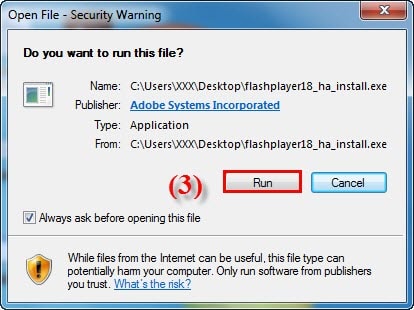
- Cuối cùng, nhấn Finish để kết thúc quá trình cài Flash Player

- Khi update Adobe Flash Player xong bạn nhận được thông báo từ trang chủ của Adobe Flash Player

Như vậy là quá trình cập nhật phiên bản Adobe Flash Player mới nhất đã được thực hiện thành công.
- Chú ý
- Trong quá trình cập nhật mới bạn phải tắt trình duyệt Web và Flash player chỉ cập nhật cho trình duyệt đang được đặt làm mặc định trên máy tính của bạn.
Trên đây Taimienphi.vn đã hướng dẫn bạn cách cập nhật Flash Player mới nhất, với phần mềm này, đôi khi người dùng sử dụng cũng gặp phải các tình trạng như: "has stopped working", lỗi khi xem video... với lỗi "has stopped working" bạn có thể sửa lỗi Adobe Flash Player has stopped working theo hướng dẫn của chúng tôi.
Nếu bạn sử dụng trình duyệt Firefox hay Opera, thì chắc chắn bạn sẽ phải cài cài Flash Player để xem video trên Youtube, nhiều lúc bạn sẽ gặp lỗi Flash khi xem, đừng lo, bạn có thể dễ dàng sửa lỗi Flash khi xem Video Youtube, khắc phục lỗi Flash trên Youtube là bạn đã cài Flash Player xong và xem video mượt mà trên Youtube rồi.
https://thuthuat.taimienphi.vn/cap-nhat-adobe-flash-player-moi-nhat-4565n.aspx